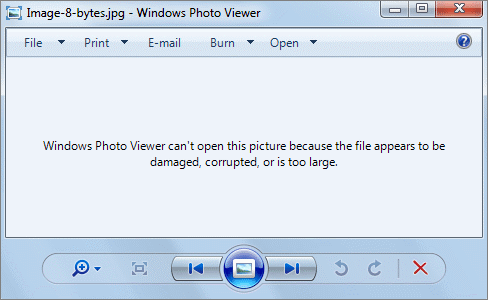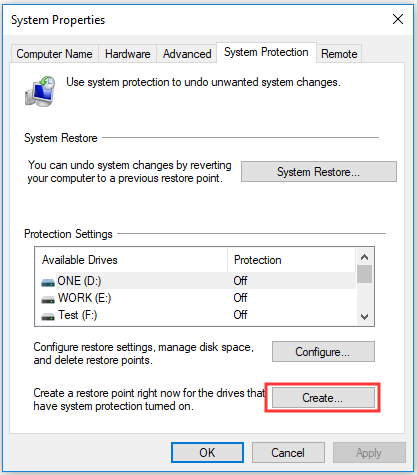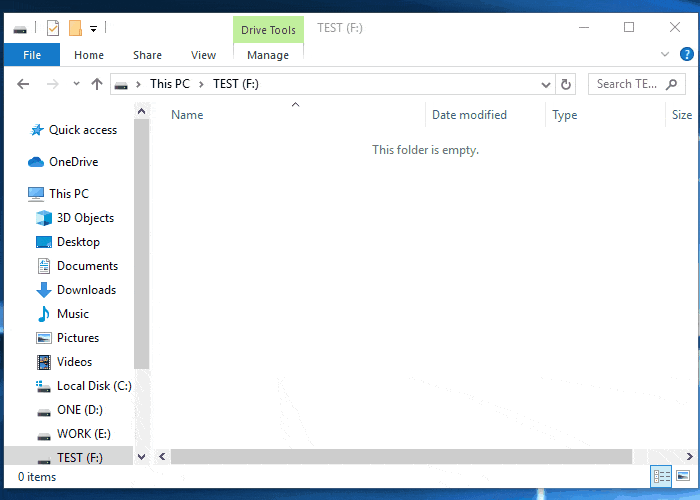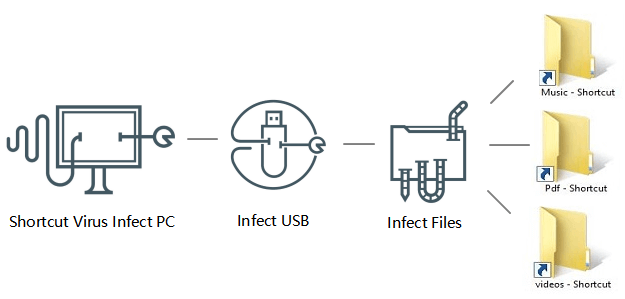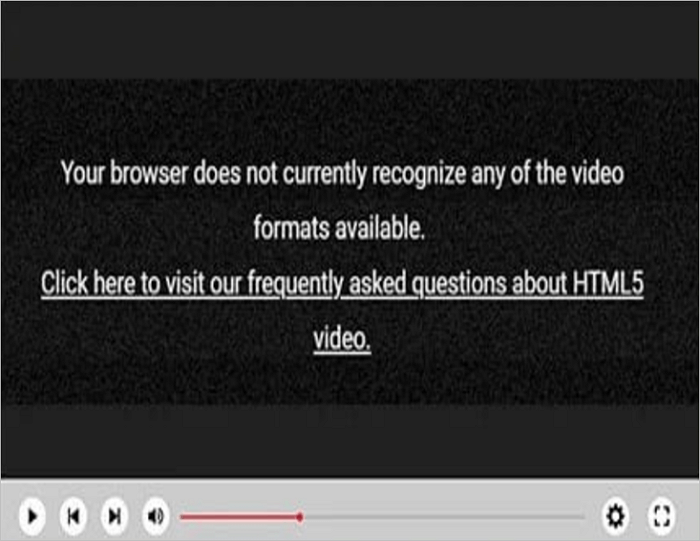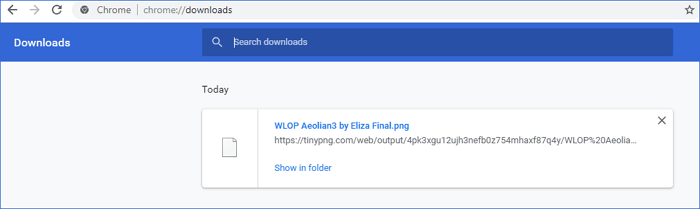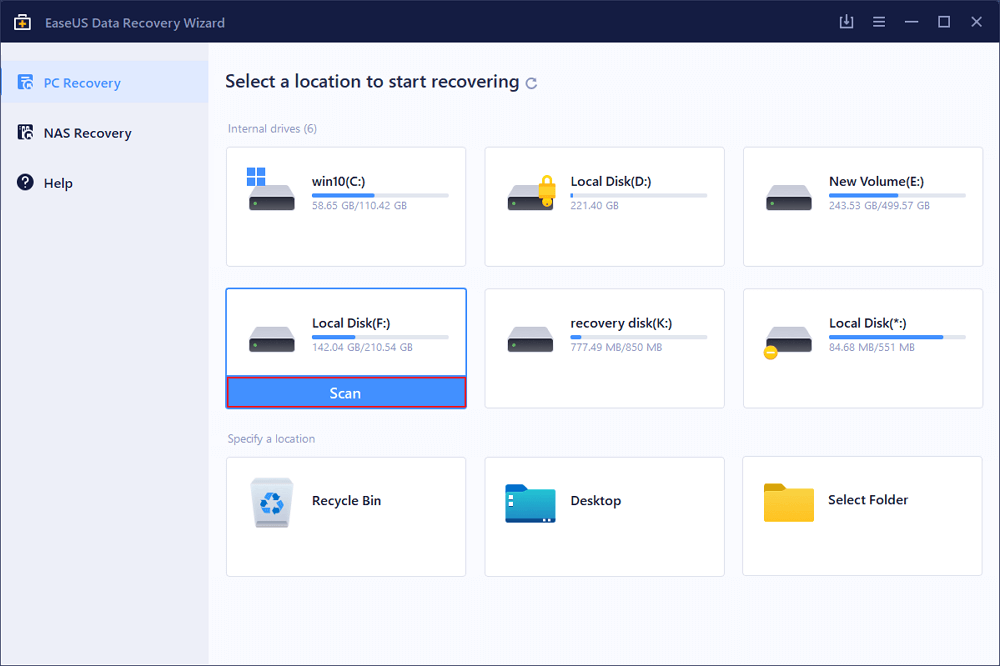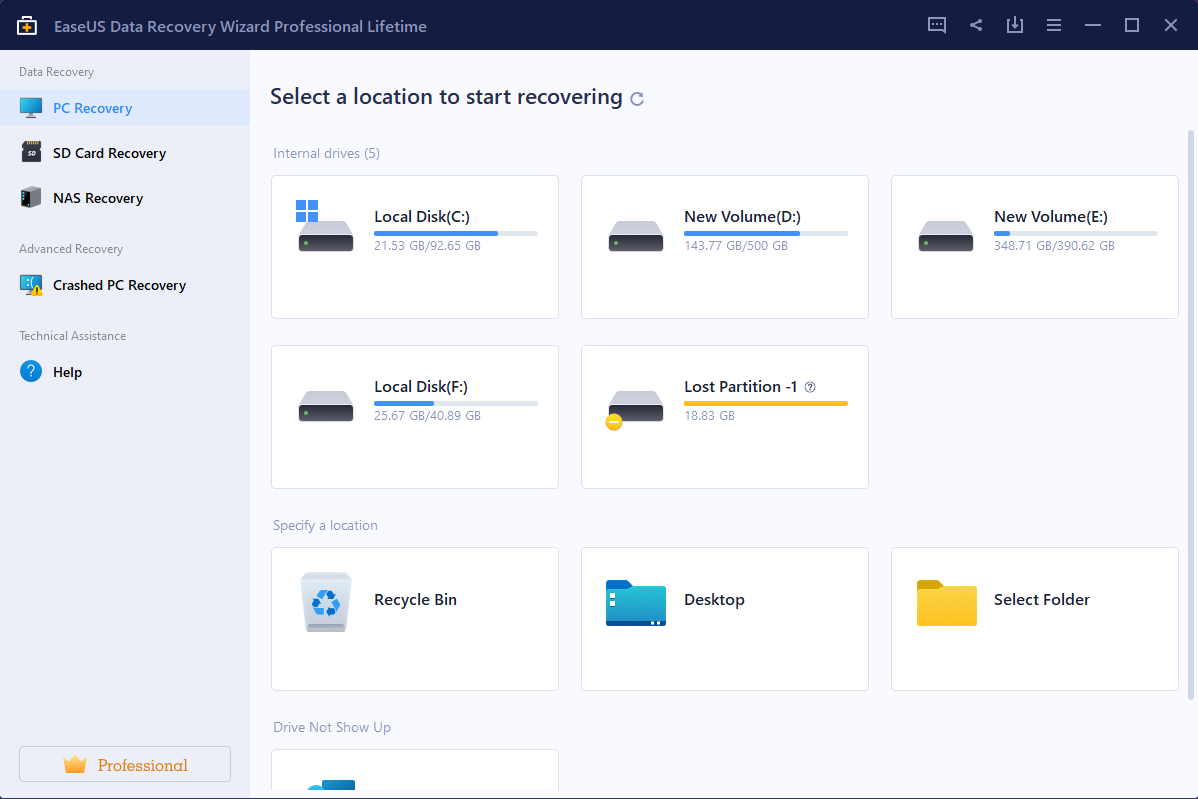페이지 목차
- ⭐핵심 정리:
-
한글 hwp 파일이 실수로 삭제되었거나 열리지 않는 문제를 해결하기 위한 여러 가지 방법은 다음과 같습니다:
방법 1. 네이버 클라우드에서 한글 파일 복구: 네이버 마이박스에 문제가 발생한 hwp 파일을 업로드한 후, 기본 문서 뷰어를 이용하여 일부 내용 복구
방법 2. 임시저장파일 기능 활용하여 hwp 파일 복구: 한컴 오피스 실행 후 임시 저장 파일 위치 확인하고 asv 파일을 찾아 열어 저장되지 않은 데이터 복구
방법 3. 한컴독스에서 한글 파일 복구: 한컴독스에 로그인 후 손상된 hwp 파일을 업로드하여 복구 진행
방법 4. EaseUS 데이터 복구 프로그램을 이용한 한글 파일 복구: 손실된 파일 위치 선택 → 스캔 진행 → 복구 완료의 3단계 절차
이와 같은 방법들은 한글 hwp 파일의 삭제 또는 손상 문제를 해결하는 데 기여할 수 있습니다.
페이지 내용:
수 시간에 걸쳐 작성한 한글 파일이 실수로 삭제되거나 열리지 않는 상황이 발생할 수 있습니다. 이러한 경우는 매우 당황스럽고 불편할 수 있습니다. 본문에서는 한글 hwp 파일이 손상되었을 때 이를 복구할 수 있는 방법에 대해 안내해 드리겠습니다.
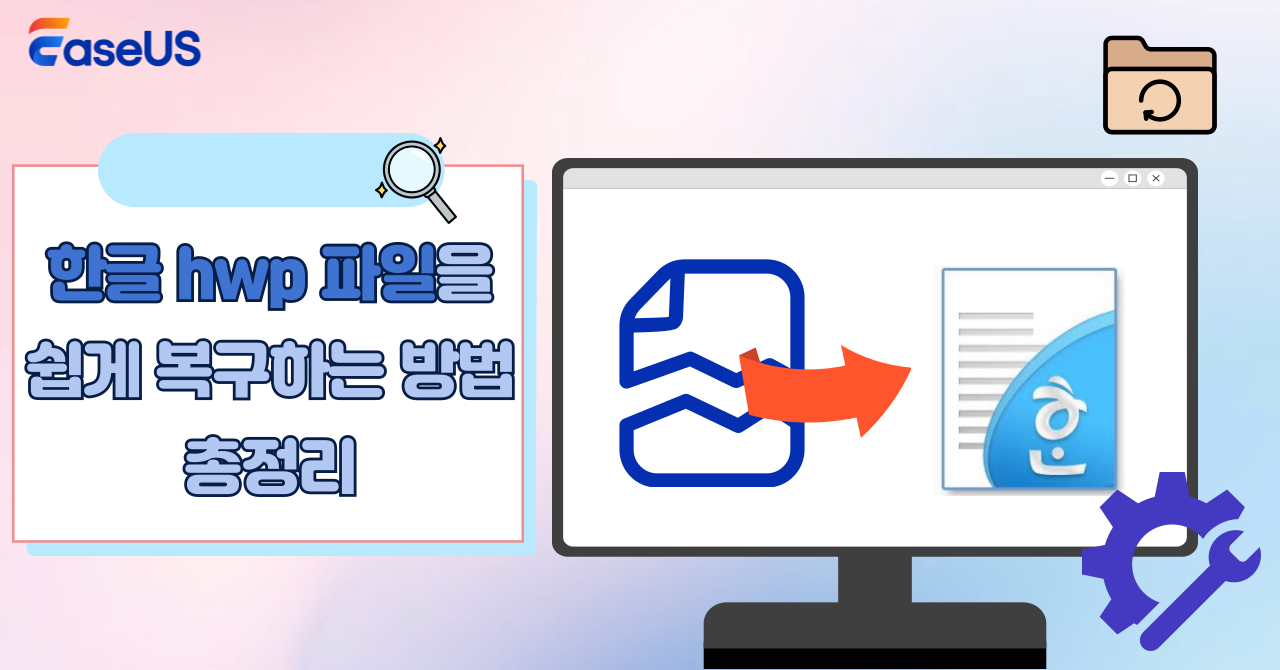
방법1. 네이버 클라우드 서비스 이용하여 손상된 한글 파일 복구
네이버 클라우드에 문제가 된 hwp 파일을 올리고 기본 문서 뷰어를 통해서 일부분 복구가 가능합니다. 하지만 이 방법이 안 통하는 경우도 있는데 파일이 열렸다면, 우측 상단에 있는“텍스트 보기”버튼을 눌러 모든 텍스트를 복제해서 다른 문서에 붙여 넣으시면 됩니다.
손상된 hwp 파일을 복구하는 또 다른 방법으로 네이버 마이박스 클라우드 저장 서비스를 활용할 수 있습니다. 네이버 마이박스는 클라우드 기반의 파일 관리 도구로, 네트워크 상에 저장된 파일을 직접 미리보기할 수 있는 기능을 제공합니다. 파일이 손상된 경우에도 해당 기능을 통해 일부 내용을 복구하고 확인할 수 있습니다.
1단계. 네이버 마이박스 애플리케이션을 설치 및 실행한 후, 손상된 한글 파일을 업로드합니다.
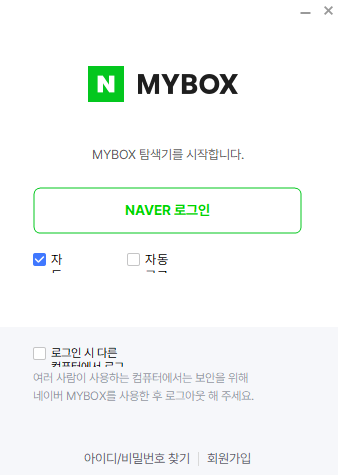
2단계. 업로드가 완료되면 파일을 더블 클릭하여 새 창에서 열람할 수 있습니다. 텍스트 뷰어 기능을 이용하여 손상되지 않은 부분을 선택하여 복사한 뒤, 필요한 위치에 붙여넣는 작업이 가능합니다.
이러한 절차는 시간 절약뿐만 아니라 데이터 복구 성공률 향상에도 기여합니다.
방법2. 한컴 오피스 임시저장파일 기능으로 한글 파일 복구
임시 저장 파일은 한컴 오피스 프로그램이 비정상적으로 종료되는 상황에서 문제를 해결할 수 있는 기능입니다. 아래의 절차에 따라 임시 저장된 파일을 열어 확인해보세요.
1단계. 한글 프로그램을 실행한 후 상단 메뉴의 "도구"에서 "환경 설정"을 선택하세요. "파일" 탭에서 "복구용 임시파일 자동 저장" 항목을 확인할 수 있으며, 해당 항목에는 "무조건 자동 저장"과 "휴식 시 자동 저장" 두 가지 옵션이 제공됩니다.
2단계. 설정을 위해서는 체크 대화상자를 선택하시면 됩니다. "무조건 자동 저장" 기능을 특정 시간 간격으로 설정하면, 어떠한 상황에서도 설정된 시간마다 자동으로 저장이 이루어집니다. "쉴 때 자동 저장" 기능은 작업이 중단된 상태일 때 자동으로 저장이 진행됩니다. 작업 환경이 불안정하여 데이터 손실이 우려되는 경우, 저장 시간 간격을 짧게 설정하는 것을 권장드립니다.
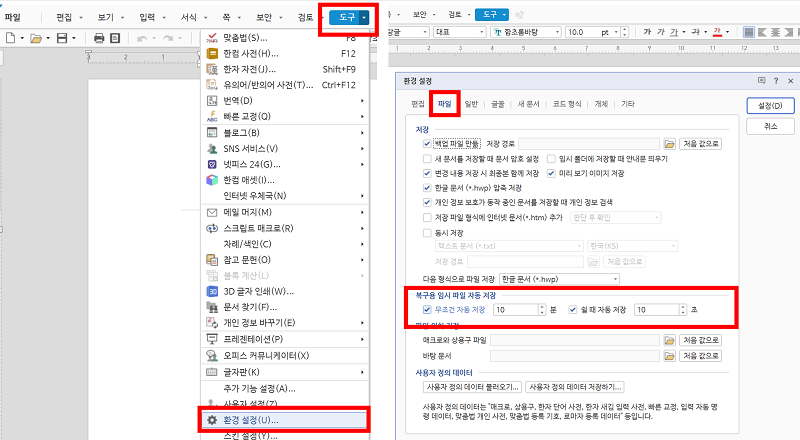
자동 저장된 파일은 어디 있는지 확인하는 방법
한컴 오피스 창 상단 우측에 위치한 "?" 버튼을 클릭한 후, "한글 정보"를 선택해 주세요. 이후 "폴더 정보" 탭에서 여러 폴더 경로를 확인할 수 있으며, 그 중 "임시폴더" 경로에서 자동 저장된 파일을 확인하실 수 있습니다. 해당 경로를 직접 탐색하셔도 무방하나, 번거로우신 경우에는 경로를 더블클릭하거나 드래그하여 전체 경로를 복사하시는 방법도 권장드립니다.
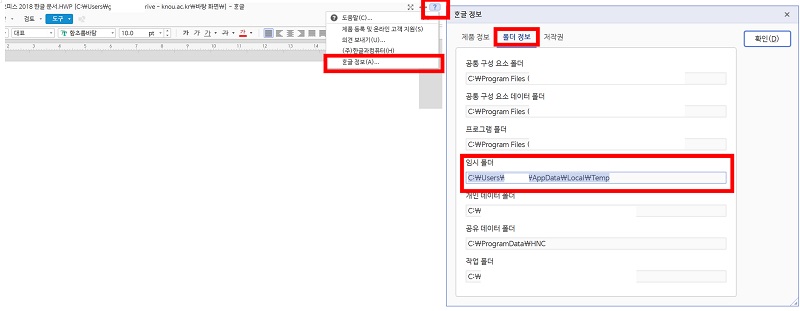
복사한 주소를 파일 탐색기의 주소 표시줄에 붙여넣고 이동한 후, "Hwp OO" 폴더를 확인하세요. 한글 2018 버전에서는 해당 폴더명이 "Hwp100"이었으나, 사용 중인 버전에 따라 다를 수 있습니다.
또는 "asv" 확장자를 검색해 보세요. 한글 자동 저장 파일은 기본적으로 "hwp" 확장이 아닌 "asv" 확장자로 저장됩니다.
방법3. 한컴독스를 이용하여 손상된 한글 파일 복구
한컴독스는 과거 넷피스24로 알려진 웹 기반 파일 관리 및 복구 플랫폼으로서, 손상된 hwp 파일을 효과적으로 복구할 수 있는 기능을 제공합니다. 네이버 클라우드와 마찬가지로 손상된 파일을 한컴독스에 업로드하고 해당 파일을 복구할 수 있습니다. 파일의 완전성과 신뢰성을 확보하기 위해 아래 절차를 따라주세요:
1단계. 한컴독스 공식 웹사이트에 접속하여 계정에 로그인합니다.
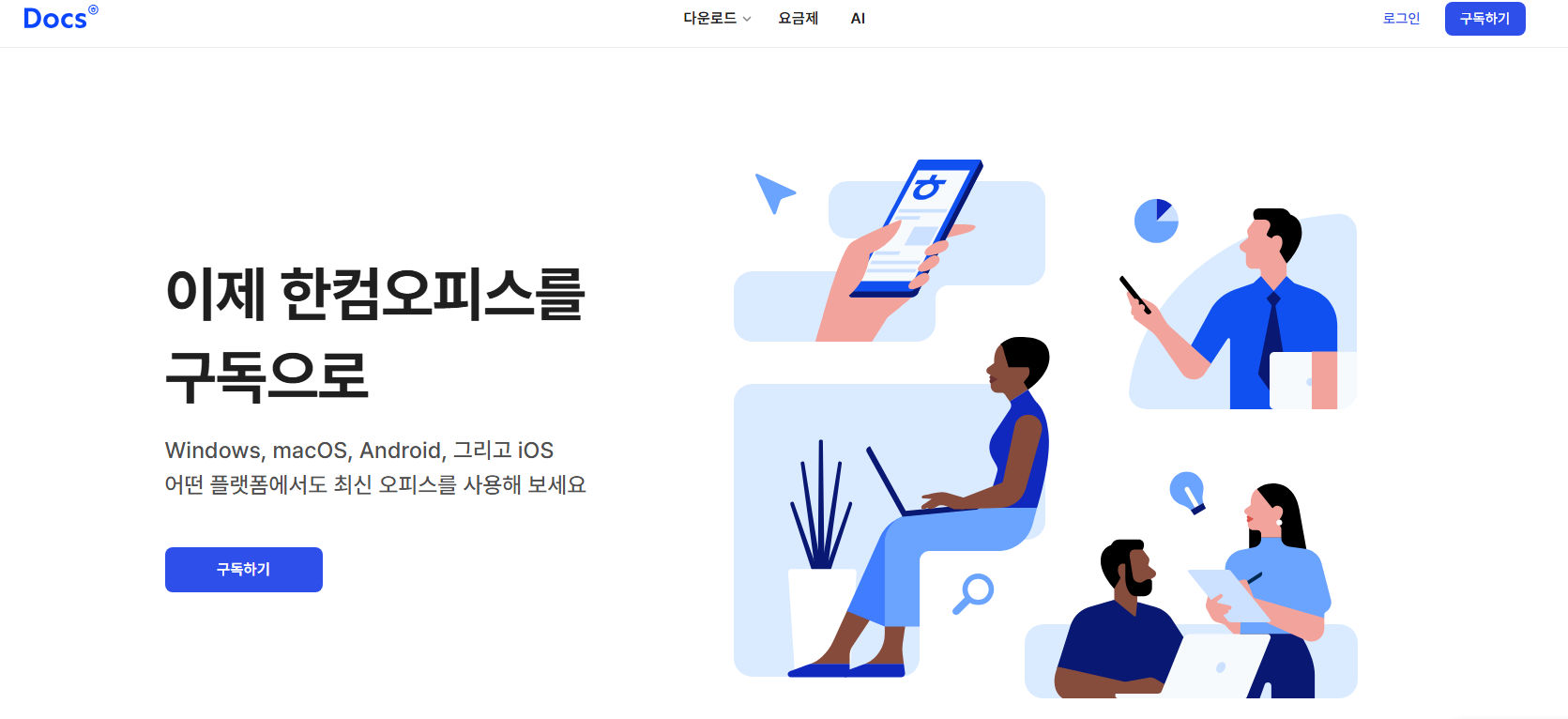
2단계.플랫폼 내 "파일 업로드" 기능을 이용하여 손상된 hwp 파일을 선택 후 업로드합니다.
3단계. 파일이 성공적으로 복구되면, 복구된 파일을 다운로드하여 안전한 장소에 보관해 주세요.
방법4. EaseUS 데이터 복구 프로그램을 활용하여 삭제되거나 손상된 한글 파일 복구
위의 방법대로 파일 복구 시도했지만 여전히 파일이 뜨지 않은 경우 이지어스 데이터 복구 프로그램을 통해 삭제하였거나 깨진 한글 파일을 복구해 주세요. EaseUS Data Recovery Wizard는 PC뿐만 아니라 외장 하드에서 삭제한 한글 파일들도 쉽게 복원할 수 있습니다. 아래의 절차를 따라 파일 복구를 진행해 주세요.
EaseUS Data Recovery Wizard
- 분실되거나 삭제된 파일, 문서, 사진, 오디오, 음악, 이메일을 효과적으로 복구
- 포맷된 하드 드라이브에서 파일 복구, 빈 휴지통, 메모리 카드, 플래시 드라이브, 디지털 카메라 및 캠코더
- 갑작스러운 삭제, 포맷, 하드 드라이브 손상, 바이러스 공격, 다양한 상황에서의 시스템 충돌에 대한 데이터 복구 지원
1 단계. PC에서 EaseUS Data Recovery Wizard를 실행하고 잃어버린 파일을 복구할 드라이브와 위치를 선택하고 "손실된 데이터 검색" 버튼을 클릭합니다.
2 단계. 선택한 위치에서 모든 손실된 파일만 표시를 활성화시킵니다. 삭제된 한글, PPT, EXCEL 등 파일이 있던 폴더를 찾습니다. 검색창에서 파일 확장자를 직접 검색할 수도 있습니다.
- 경로 손실된 파일 : 파일 경로가 손실된 파일을 모아 놓은 곳입니다.
- 재구성 파일 : 이름 또는 경로가 손실된 파일을 찾습니다. 일반적으로 손실된 RAW파일을 여기서 찾을 수 있습니다.
찾은 파일을 두 번 클릭하여 미리 보고 원하는 파일인지 확인할 수 있습니다.
3 단계. 최종 복구 전에 파일을 미리 볼 수 있습니다. 원하는 모든 파일을 선택하고 "복구"를 클릭합니다.
맥북에서 손상되었거나 삭제한 한글 파일을 복구하는 4가지 방법
맥북 사용 중 한컴 한글 파일이 손상되거나 열리지 않는 문제가 자주 발생하는데, 이럴 때 맥 전용 이지어스 데이터 복구 마법사를 사용하면 한컴 오피스 한글 파일을 쉽게 복구할 수 있습니다.
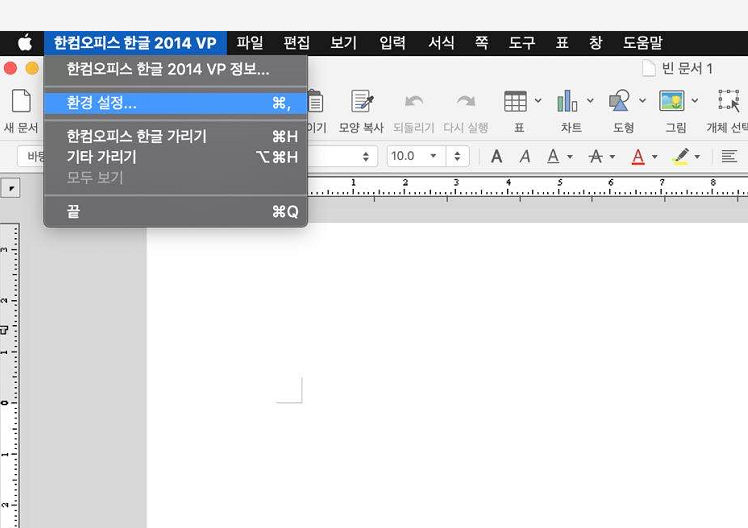
보너스 팁: 한글 hwp 파일 손상 원인 및 파일 보호 방법
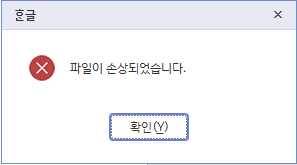
앞서 설명드린 네 가지 한글 hwp 파일 복구 방법은 파일 손상 시 유용하게 활용될 수 있으나, 문제 발생을 사전에 예방하는 것이 더욱 중요합니다. 다음으로 한글 파일 손상의 주요 원인과 이에 대한 효과적인 예방 방안을 안내해 드리겠습니다. 이를 통해 파일의 안정성을 제고하고 불필요한 손상을 사전에 방지할 수 있을 것입니다.
| 한글 파일 손상 원인 | 설명 | 한글 파일 보호 방법 |
|---|---|---|
| 인코딩 불일치 | 다른 인코딩을 사용할 경우 문자 인식 오류가 발생할 수 있음 |
|
| 정보 손실 | 부적절한 인코딩 방식(예: UTF-8)으로 파일 저장/저장 과정에서 오류 발생 시 손실 가능 |
|
| 폰트 부족 | 컴퓨터에 해당 문자를 표시할 수 있는 폰트 없을 시 문자 표시 불가 |
|
| 파일 전송 오류 | 불안정한 네트워크 환경이나 장치를 통해 파일 전송 시 손상 가능 |
|
| 저장 장치 오류 | 하드 드라이브 등 장치 오류로 인한 파일 손상 가능 |
|
| 바이러스 감염 | 바이러스가 파일 시스템 공격하여 파일 손상 |
|
| 돌발 데이터 손실 | 정전/충돌로 인한 저장 실패 |
|
마무리
손상된 hwp 파일 복구 방법에 대해 알려드렸는데 위 방법을 통해 이제 삭제된 한글 파일을 쉽게 복구할 수 있습니다.
EaseUS Data Recovery Wizard는 PC시스템에서 오피스 문서 파일도 물론 사진, 동영상, 이메일 등의 복구도 가능하고 바이러스 공격, 소프트웨어 충돌로 인한 데이터도 완전히 복구가 가능합니다. 간단한 3단계로 모든 손실된 데이터를 쉽게 되찾을 수 있어서 추천해드립니다. EaseUS 데이터 복구 프로그램을 사용하여 골치 아픈 데이터 문제들을 쉽게 해결하십시오!
한글 파일 복구에 관한 자무 묻는 질문(FAQ)
1. 한글 파일 작성중 전원이 나간 경우, 파일을 되돌릴 수 있을까요?
한글문서는 기본적으로 자동저장 기능이 있습니다. 한글 파일의 임시저장 위치를 파악하고 폴더 옵션에 임시파일 주소로 들어가 확인하시면 됩니다.
2. 깨진 한글 파일을 완벽히 복원 할 수 있을까요?
물리적 손상으로 인한 파일은 사실상 100% 복원이 어렵습니다. 그러나, 저장 오류 등으로 인한 한글 파일 손상은 이지어스 데이터 복구 마법사로 쉽게 복구 할수 있습니다.
3. 한글 임시 저장 파일을 복구하는 방법은 무엇인가요?
한글 프로그램의 임시 저장 파일을 복구하기 위해서는 컴퓨터의 임시 폴더 내에 위치한 ".asv" 확장자 파일을 찾아 한글 소프트웨어를 통해 열어 복구 작업을 진행할 수 있습니다.
4. 한컴 오피스에서 저장되지 않은 문서를 복구하는 방법은 무엇인가요?
한컴 오피스에서 저장되지 않은 문서를 복구하고자 할 경우, 프로그램의 자동 복구 기능을 활용하여 최근 작업한 문서를 확인하거나, "파일" 메뉴 내 "문서 관리" 옵션을 통해 복구 작업을 진행할 수 있습니다.
5. 맥북의 한글 파일 복구는 어떻게 해야 하나요?
맥 기기에서 한글 파일 손상도 당연히 맥 전용 버전의 이지어스 데이터 복구 마법사로 쉽게 복구 할 수 있습니다.
-
지연은 대학원 졸업 후 EaseUS 회사에 발을 들였습니다. 그곳에서 편집자로서 5년 동안 열정적으로 일하며, IT 세계에 대한 남다른 애정을 쏟아왔습니다. 데이터 복구, 파티션 관리, 스크린 레코딩 등 다양한 주제에 대해 깊이 있는 분석을 통해 전문성을 쌓아왔답니다.…
-
컴퓨터, 랩톱, Mac, 하드 드라이브, 메모리 카드, USB 장치와 관련된 사람들의 문제를 해결하려는 열정으로, 6년 전문 작가로 EaseUS 정보를 공유해드리고 있습니다. 소프트웨어 리뷰, 방법 가이드, 소프트웨어 및 하드웨어 지식 기반등 전문 해결방법을 다루고 있습니다.…

20+
년 경험

160+
개 지역

72 Million+
누적 다운로드 수

4.8 +
트러스트파일럿 평점



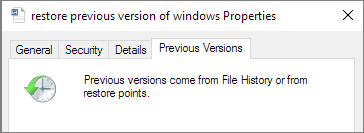
 November 21,2025
November 21,2025